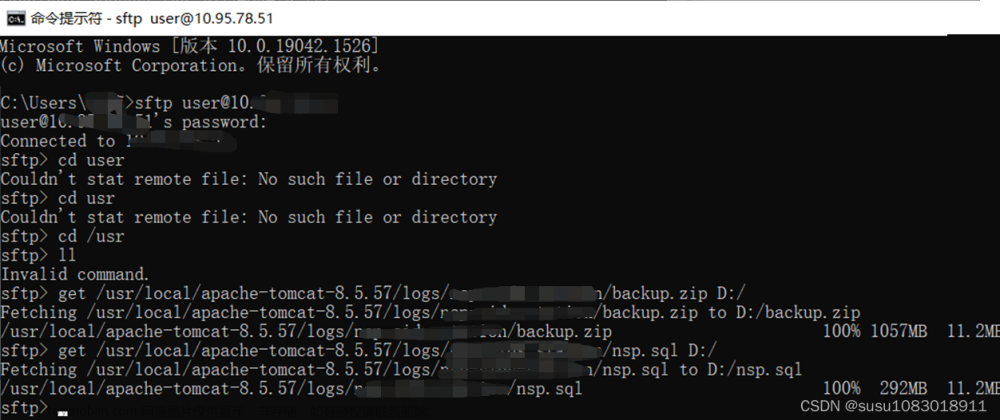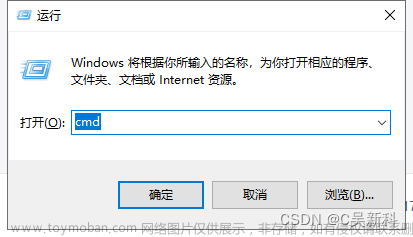Windows环境命令行CMD启动远程服务器上的bat文件,附查看远程服务器进程和按PID停止远程服务器进程命令
Windows环境命令行CMD启动远程服务器上的bat文件,命令如下:
wmic /node:"IP" /user:"user" /password:pass process call create 'C:\***\start.bat'
执行后会返回启动的进程ID:
Executing (Win32_Process)->Create()
Method execution successful.
Out Parameters:
instance of __PARAMETERS
{
ProcessId = 6116;
ReturnValue = 0;
};
查看远程服务器进程命令:文章来源:https://www.toymoban.com/news/detail-730151.html
tasklist /s "IP" /u user /p password
按PID停止远程服务器进程命令:文章来源地址https://www.toymoban.com/news/detail-730151.html
taskkill /s "IP" /u user /p pass /pid 11111 /f
到了这里,关于Windows环境命令行CMD启动远程服务器上的bat文件,附查看远程服务器进程和按PID停止远程服务器进程命令的文章就介绍完了。如果您还想了解更多内容,请在右上角搜索TOY模板网以前的文章或继续浏览下面的相关文章,希望大家以后多多支持TOY模板网!